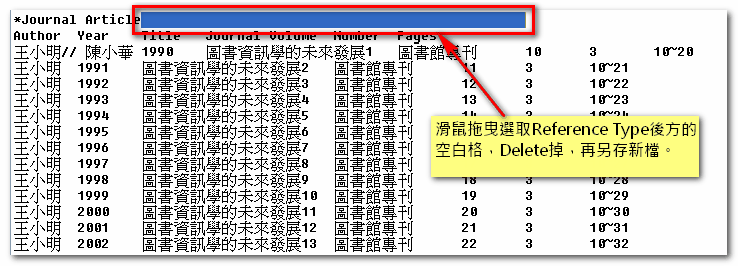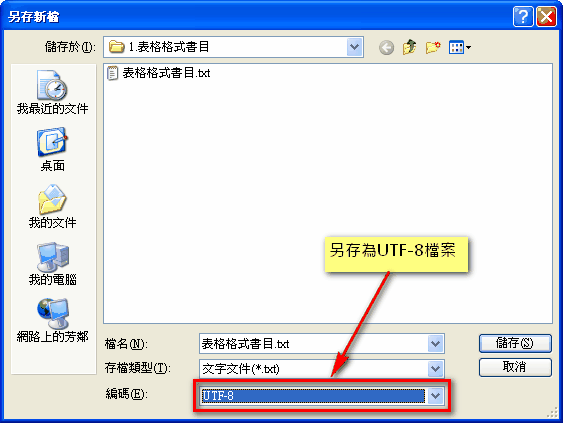自製或修改Filter:表格格式書目
第一種「表格格式書目」,就是用Excel將書目資料整理成一種表格式的清單,各欄位的內容用不同的column區隔,如下圖:
若可將書目資料整理成如上各欄位分開的表格形式,則不需自製Filter,只需將檔案稍作修改即可使用EndNote內建的「Tab Delimited」Filter將資料輕鬆匯入了!
1. 於原始的Excel檔案中,插入第一列,輸入「*Reference Type」(若匯入的資料為期刊文章,就寫*Journal Article;若為報紙新聞,就寫*Newspaper Article…以此類推),輸入的Reference Type必須為EndNote內建的書目資料格式之一。
2. 第二列依照該Reference Type填寫對應的欄位名稱(將「作者」改為「Author」、「文章名稱」改為「Title」…等,將欄位名稱改為該Reference Type使用的欄位名稱)。以上圖為例,修改後的檔案如下:
3. 多個作者於同一欄時,可用分號(;)或兩道斜線(//)分隔不同的著者。
4. 將此檔案另存新檔為「文字檔(Tab字元分隔)」。
5. 開啟該另存的文字檔,刪除「*Reference Type」後方的空白格,再另存為另一文字檔,選擇編碼為UTF-8。
6. 另存的UTF-8純文字檔,即可透過EndNote內建的「Tab Delimited」Filter將資料匯入。此時進入EndNote Library,選擇File→Import→File,在Import File處選擇剛剛另存的「UTF-8純文字檔」、Import Option選擇「Tab Delimited」、Text Translation選擇「Unicode(UTF-8)」,即可直接匯入。
–
【延伸閱讀】
- Filter基礎理解:請參考「如何將資料庫書目匯入至EndNote?」。
- 自製或修改Filter:
- 「表格格式書目」。
- 「標籤格式書目」。
- 「一般參考文獻格式書目」。
- 更多收集EndNote書目的方式?→請參考「貳、收集書目」快速指引頁。
–
by 張育銘
————————————————————————————————————————————
EndNote第一站 > 貳、收集書目 > (2)直接匯入 & Filter匯入 > 自製Filter:表格格式
(1)直接鍵入 | (2)直接匯入 & Filter匯入 | (3)PDF匯入 | (4)Online Search | (5)EndNote Web
壹、建立EndNote環境 | 貳、收集書目 | 參、管理書目 | 肆、Word撰文
————————————————————————————————————————————